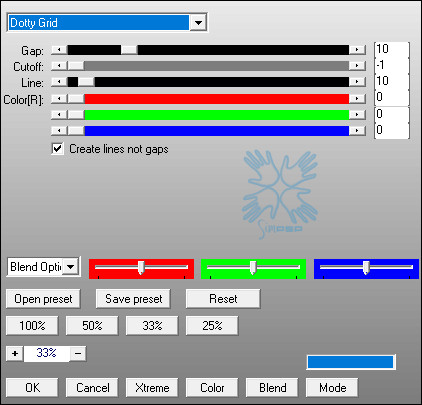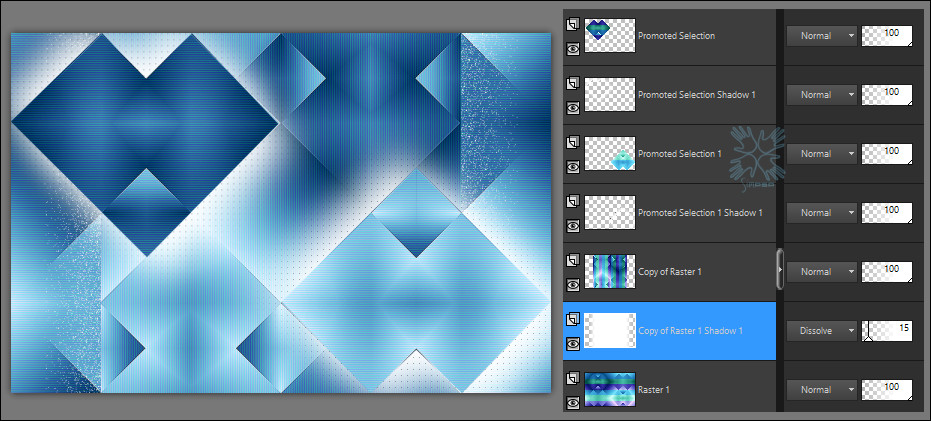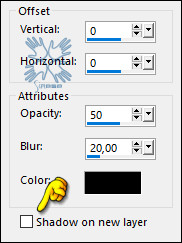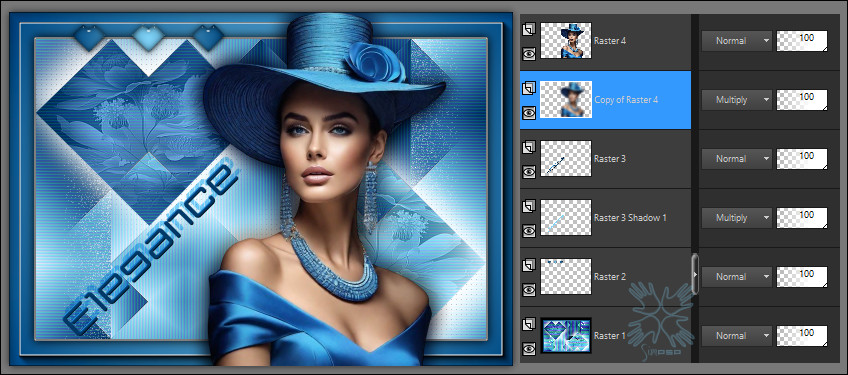|
TRADUÇÕES: Obrigada aos nossos Tradutores
MATERIAL:
PLUGINS: Mehdi > Sorting Tiling
AAA Frames > Foto Frame Eye Candy 5 Impact | Glass
Tutorial elaborado no PSP 2020
Este Tutorial foi elaborado por Leni Diniz e Márcinha, qualquer semelhança é mera coincidência. Tutorial testado e revisado por CidaBen e Edith Gurgel.
O nosso agradecimento às Tubeiras pelos Tubes, sem eles, não seria possível realizar o Tutorial; ao compartilhá-los ou usá-los, mantenha os Tubes intactos e não remova o crédito;
O nosso agradecimento também a querida Inácia Neves por ter testado
e revisado.
3ª Cor: #FFFFFF 4ª cor: #000000
Configure o Foreground e Brackground com as cores 1 e 2 Configure Materials com um gradiente Linear formado pelas cores escolhidas:
2 - Abra uma imagem transparente de 900x600px. Preencha com o gradiente Linear.
3- Effects > Image Effects > Seamless Tiling: Default
4- Effects > Plugins > Mehdi > Sorting Tiling:
5- Effects > Plugins > Simples > Center Tile: Esse plugin não tem configurações
6- Effects > Edge effects > Enhance. Layers > Duplicate.
7- Effects > Plugins > Simples > Horizontal Grain: Esse plugin não tem configurações
8- Layers > Properties > General > Blend Mode: Overlay
9- Layers > Merge > Merge Down. Selections > Load/Save Selections > Load Selection From Disk: Elegance_01_LNM
10- Selections > Promote Selection to layer.
11- Effects > 3D Effects > Drop Shadow: 3ª Cor: #ffffff Shadow on new layer marcado
12- Ativar a layer Promoted Selection... Repetir o Drop Shadow com valores negativos:
13- Teremos esse resultado:
Com a layer Promoted Selection Shadow 2 ativada.... Layers > Merge > Merge Down. Selections > Select None.
14- Effects > Plugin > AP Lines > Lines - SilverLining: Dotty Grid (Deafult)
15- Ativar a layer
Raster 1.
17- Effects > 3D Effects > Drop Shadow: 3ª Cor: #ffffff Shadow on new layer marcado
18- Ativar a layer Promoted Selection 1... Repetir o Drop Shadow com valores negativos:
19- Teremos esse resultado:
Com a layer Promoted Selection 1 Shadow 2 ativada.... Layers > Merge > Merge Down. Selections > Select None.
20- Effects > Plugins > AP Lines > Lines - SilverLining: Dotty Grid (Default)
21- Ativar a layer Raster 1. Layer > Duplicate
23- Effects > 3D Effects > Drop Shadow: 3ª Cor: #ffffff Shadow on new layer marcado
24- Ativar a layer Copy of Raster 1... Repetir o Drop Shadow com valores negativos:
25- Com a layer Copy of Raster 1 Shadow 2 ativada.... Layers > Merge > Merge Down. Layers > Properties > General > Blend Mode: Dissolve - Opacity: 15
26- Teremos esse Resultado com a posição das layers:
27- Layers > Merge > Merge Visible. Layers > New Raster Layer.
28- Selections > Load/Save Selections > Load Selection From Disk: Elegance_01_LNM
29- Ative o misted IN_017_Floral. Edit > Copy. Volte a imagem que estamos trabalhando... Edit > Paste Into Selection. Adjust > Sharpness > Sharpen More. Selections > Select None. Layers > Properties > General > Blend Mode: Luminance (L) - Opacity: 50%
30- Layers > New Raster Layer. Selections > Load/Save Selections > Load Selection From Disk: Elegance_02_LNM
31- Ative novamente o misted IN_017_Floral. Image > Mirror > Mirror Horizontal. Edit > Copy. Volte a imagem que estamos trabalhando... Edit > Paste Into Selection. Adjust > Sharpness > Sharpen More. Selections > Select None. Layers > Properties > General > Blend Mode: Luminance (L) - Opacity: 50%
32- Teremos esse resultado:
33- Image > Add Borders > Symmetric: 1px - na cor 4 #000000 (Preto) 2px - na cor 3 #ffffff (Branco) 1px - na cor 4 #000000 (Preto) Selections > Select All.
34- Image > Add Borders > Symmetric: 50px com qualquer cor. Selections > Invert. Pinte essa seleção com o gradiente Sumburst, formado pelas cores 1 e 2.
35- Effects > Plugins > AAA Frames > Foto Frame:
36- Selections > Invert. Effects > 3D Effects > Drop Shadow: 4ª Cor: #000000
Selections > Select None.
37- Layers > New Raster Layer. Selections > Load/Save Selections > Load Selection From Disk: Elegance_03_LNM
38- Pinte essa seleção com o gradiente Sumburst, formado pelas cores 1 e 2.
39- Effects > Plugins > Eye Candy 5 Impact | Glass:
40- Selections > Select None. Effects > 3D Effects > Drop Shadow: 4ª Cor: #000000
41- Layers > New Raster Layer. Selections > Load/Save Selections > Load Selection From Disk: Elegance_04_LNM
42- Pintar essa seleção com a 1ª Cor: #004882 (Foreground) Effects > 3D Effects > Inner Bevel:
43- Selections > Select None. Effects > 3D Effects > Drop Shadow: 2ª Cor: #82d5f9 (Background)
44- Com a layer Raster 3 Shadow 1 ativada... Effects > Plugins > AP Lines > Lines - SilverLining: Dotty Lines
Layers > Properties > General > Blend Mode: Multiply
Teremos esse resultado:
45- Ativar a layer Raster 3. (Topo) Ative agora o tube 1091MulherByPqnaAlice Edit > Copy. Volte a imagem que estamos trabalhando... Edit > Paste as New Layer. Posicione com a ferramenta Pick Tool: Position X: 387,00 - Position Y: 0,00 Se estiver usando outro tube principal, posicione a seu gosto. Layers > Duplicate. Adjust > Blur > Gaussian Blur: 20 Layers > Arrange > Move Down. Layers > Properties > General > Blend Mode: Multiply
Teremos esse resultado com a posição das layers:
46- Image > Add Borders > Symmetric: 2px - na cor 3 #ffffff (Branco) 1px - na cor 4 #000000 (Preto)
47 - Aplicar sua
marca d'água ou assinatura.
Créditos Versão Principal: Tutorial "Elegance" by Leni Diniz & Márcinha Formatação e Art Final by Márcinha Tube Principal: by Pqna&Alice Misted Floral: Tubed by Inácia Neves Brasil, Rio de Janeiro(RJ) - Içara (SC) - 01/05/2024
Versão 1 e 2 by Leni Diniz:
Créditos: Tubes e Misteds: by Leni Diniz
Versão by Márcinha:
Créditos: Tube e Misted: by Adrienne's Designs
Sinta-se à vontade para enviar suas versões. Terei todo o prazer em publicá-las em nosso site.
|